7 Chrome-laajennusta, jotka tekevät Gmailista tuottavampaa

Voit löytää useita laajennuksia Gmailille, jotta sähköpostinhallintasi olisi tuottavampaa. Tässä ovat parhaat Gmail Chrome -laajennukset.
Kukaan ei halua olla tekemisissä hitaan selaimen kanssa. Yksinkertaisimmatkin asiat voivat käydä hermoille, koska niiden tekeminen kestää kauan. Microsoft halusi selauskokemuksesi olevan mahdollisimman nopea. Se on koko tehokkuustilan idea.
Tehokkuustilassa sinun pitäisi kokea vähemmän järjestelmäresurssien käyttöä ja pidentää akun käyttöikää. Tämän ominaisuuden avulla välilehdet, joita et käytä vähintään viiteen minuuttiin, laitetaan nukkumaan. Katsotaanpa, kuinka voit ottaa tämän ominaisuuden käyttöön. Jos muutat mielesi ja haluat sammuttaa sen, noudata samoja vaiheita ja kytke se pois päältä.
Kuinka ottaa tehokkuustila käyttöön / poistaa sen käytöstä Edgessä
Muista, että jos käytät Windowsia, voit nauttia tehokkuustilasta, kun virransäästö otetaan käyttöön. Jos olet Mac-käyttäjä, voit käyttää sitä, kun akun varaus on 20 %. Kun Edge-selain on auki, sinun on siirryttävä asetuksiin napsauttamalla kolmea pistettä profiilikuvasi oikealla puolella. Tai voit napsauttaa profiilikuvaasi ja siirtyä profiilin asetuksiin. Kun olet siellä, voit siirtyä seuraaviin osiin.
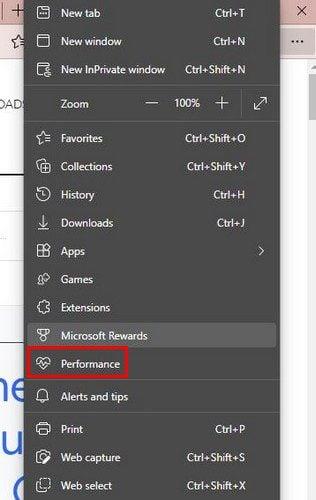
Napsauta alareunassa Järjestelmä ja suorituskyky. Jos napsautit pisteitä, napsauta luettelosta Suorituskyky-vaihtoehtoa.
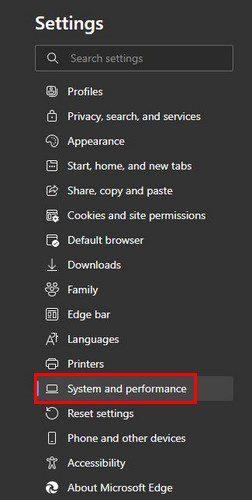
Nämä ovat vaiheet, jotka on noudatettava, jos käytät Edgeä ensimmäistä kertaa tai et ole varsinaisesti mukauttanut sitä. Oletetaan, että et näe pisteitä oikeassa yläkulmassa tai tehokkuustilaa kuvaavaa sydänkuvaketta. Siinä tapauksessa voit ottaa painikkeen käyttöön siirtymällä asetusten Ulkoasu-kohtaan. Vieritä alas ja paina Suorituskyky-painiketta vaihtoehtoluettelosta. Voit myös ottaa käyttöön muita vaihtoehtoja, kunhan olet paikalla.
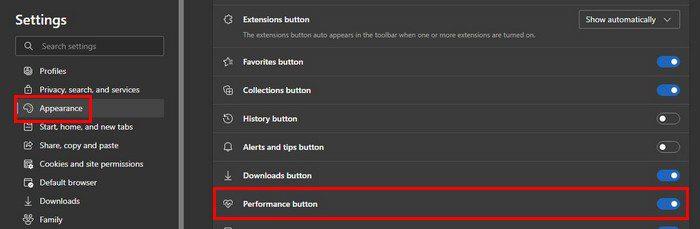
Tästä eteenpäin tehokkuustilan kuvake on aina siellä. Kun napsautat sydänkuvaketta, voit helposti ottaa sen käyttöön tai poistaa sen käytöstä. Ikkuna tulee näkyviin oikealle, jos napsautat tack-kuvaketta. Pieni ikkuna, jonka näit napsauttaessasi sydäntä, on nyt oikealla puolellasi pysyvästi tai kunnes irrotat sen.
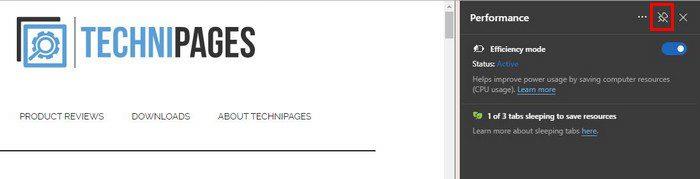
Jos et kiinnitä, se näkyy silti, kun napsautat yläreunassa olevaa sydänkuvaketta, ja näet myös kuinka paljon olet säästänyt tällä ominaisuudella. Asetuksissa voit ottaa käyttöön tai poistaa käytöstä erilaisia vaihtoehtoja, kuten:
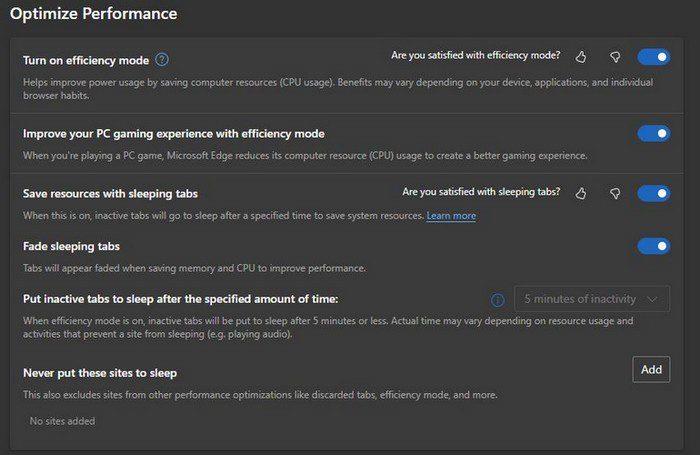
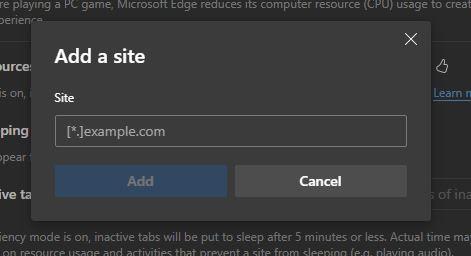
Jos käytät kannettavaa tietokonetta, näet myös joitain lisävaihtoehtoja, kuten tehokkuustilan ottaminen käyttöön Ei koskaan, Aina, Irrotettu, Irrotettu akku vähissä.
Johtopäätös
Jos aiot pelata pelejä, haluat poistaa tehokkuustilan käytöstä, tai muuten se aiheuttaa sinulle ongelmia. Jos huomaat, että ominaisuus ei ole sitä mitä odotit sen olevan, voit aina siirtyä asetuksiin ja sammuttaa sen. Mitä mieltä olet Efficiency Modesta? Jaa ajatuksesi alla olevissa kommenteissa, ja älä unohda jakaa artikkelia muiden kanssa sosiaalisessa mediassa.
Voit löytää useita laajennuksia Gmailille, jotta sähköpostinhallintasi olisi tuottavampaa. Tässä ovat parhaat Gmail Chrome -laajennukset.
Aseta Chrome tyhjentämään evästeet poistuttaessa parantaaksesi tietoturvaa poistamalla evästeet heti, kun suljet kaikki selainikkunat. Tässä on kuinka se tehdään.
Oikean maksukortin etsiminen taskustasi tai lompakostasi voi olla todellinen vaiva. Viime vuosina useat yritykset ovat kehittäneet ja lanseeranneet lähimaksuratkaisuja.
Muuta minkä tahansa videon nopeutta Android-laitteellasi ilmaisella hyödyllisellä sovelluksella. Lisää sekä hidastustoiminto että nopeasti eteenpäin -efekti samaan videoon.
Aseta ajastimia Android-sovelluksiin ja pidä käytön hallinta erityisesti silloin, kun sinulla on tärkeitä töitä tehtävänä.
Facebook-kaverisi voivat nähdä kaikki kommentit, joita kirjoitat julkisille julkaisuilla. Facebookin kommentit eivät sisällä yksittäisiä yksityisyysasetuksia.
Kun kuulet sanan evästeet, saatat ajatella suklaahippuevästeitä. Mutta on myös evästeitä, joita löydät selaimista, jotka auttavat sinua saamaan sujuvan selailukokemuksen. Tässä artikkelissa kerrotaan, kuinka voit konfiguroida evästeasetuksia Opera-selaimessa Androidille.
Tyhjennä sovelluksen lataushistoria Google Playssa saadaksesi uuden alun. Tässä ovat aloittelijaystävälliset vaiheet, joita seurata.
Jos USB-äänet ilmenevät ilman syytä, on olemassa muutamia menetelmiä, joilla voit päästä eroon tästä kummallisesta laitteiden katkaisuääneistä.
Katso, mitä vaiheita sinun tulee seurata poistaaksesi Google Assistant käytöstä nopeasti rauhoittuaksesi. Tunne itsesi vähemmän vakoilluksi ja poista Google Assistant käytöstä.







